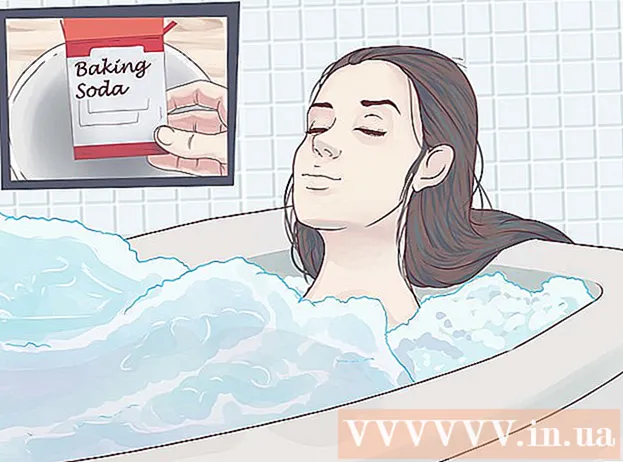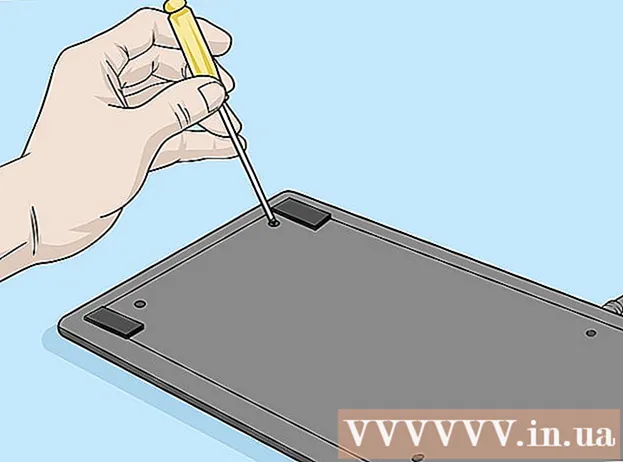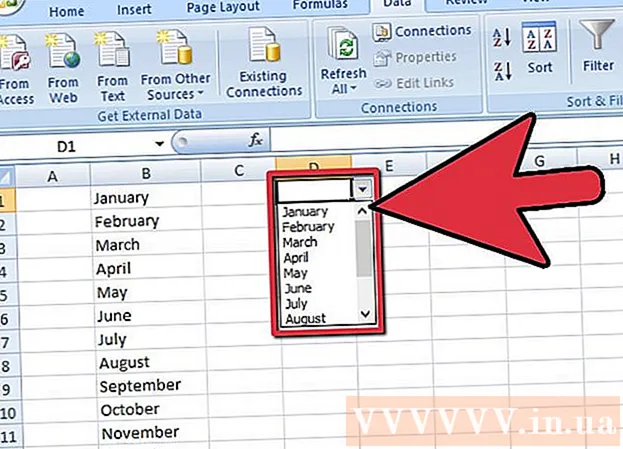Yazar:
Charles Brown
Yaratılış Tarihi:
7 Şubat 2021
Güncelleme Tarihi:
28 Haziran 2024

İçerik
- Adım atmak
- Bölüm 1/2: iPhone'unuzu bir Bluetooth cihazıyla eşleyin
- Bölüm 2/2: iPhone'unuzla eşleştirme başarılı değilse sorun giderme
- İpuçları
Bluetooth cihazları, kısmen sürüş sırasında cep telefonu tutmanın yasaklanması nedeniyle giderek daha popüler hale geliyor. Ayrıca Bluetooth, veri alışverişi için çok kullanışlıdır. Bluetooth'lu yaygın cihazlar arasında akıllı telefonlar, kulaklıklar ve bilgisayarlar bulunur, ancak teknoloji aynı zamanda hoparlörlerde, kablosuz klavyelerde ve fitness bantlarında da giderek daha fazla bulunur.Bugün otomobiller bile genellikle Bluetooth teknolojisi ile donatılmıştır. Neyse ki, bir Bluetooth cihazını iPhone'unuzla eşleştirmek veya bağlamak nispeten kolay bir işlemdir.
Adım atmak
Bölüm 1/2: iPhone'unuzu bir Bluetooth cihazıyla eşleyin
 İPhone'unuzun ve Bluetooth cihazının birbirinin kapsama alanında olduğundan emin olun. Bluetooth teknolojisi yalnızca cihazlar birbirine yakın yerleştirildiğinde çalışır; maksimum 10 metre önerilir. Yani iPhone'unuzu eşlemek istiyorsanız, Bluetooth cihazına yakın olduğunuzdan emin olun.
İPhone'unuzun ve Bluetooth cihazının birbirinin kapsama alanında olduğundan emin olun. Bluetooth teknolojisi yalnızca cihazlar birbirine yakın yerleştirildiğinde çalışır; maksimum 10 metre önerilir. Yani iPhone'unuzu eşlemek istiyorsanız, Bluetooth cihazına yakın olduğunuzdan emin olun.  Bluetooth cihazını açın. İPhone'unuzu eşleştirmeden önce cihazı açmanız gerekir. Cihaz açıldığında özelliğin otomatik olarak açılmaması durumunda söz konusu cihazın özel bir Bluetooth ayarına sahip olup olmadığını da bilmelisiniz.
Bluetooth cihazını açın. İPhone'unuzu eşleştirmeden önce cihazı açmanız gerekir. Cihaz açıldığında özelliğin otomatik olarak açılmaması durumunda söz konusu cihazın özel bir Bluetooth ayarına sahip olup olmadığını da bilmelisiniz. - Bluetooth işlevini bir düğme veya anahtarla etkinleştirmeniz gerekebilir. Bu seçeneği bulmak için cihazı dikkatlice inceleyin.
- Bluetooth cihazı başka bir akıllı telefon veya bilgisayarsa, işlevi etkinleştirmek için cihazın ayarlarını açmanız ve Bluetooth ayarlarını aramanız gerekecektir.
- Bazı durumlarda, Bluetooth cihazı tamamen şarj edilmiş veya yeni pillere sahip olmalıdır. Eşleştirme sırasında cihaz kapanırsa iki cihazı eşleştiremezsiniz.
 Cihazın eşleştirme işlevini açın. Bazı Bluetooth cihazlarında, cihazın görünür hale gelmesi için önce bir işlevi etkinleştirmeniz gerekir. Farklı cihazlarda, bu işlevin farklı adları vardır, ancak genellikle "Keşfedilebilir", "Görünür" veya İngilizce "Keşfedilebilir" olarak adlandırılır.
Cihazın eşleştirme işlevini açın. Bazı Bluetooth cihazlarında, cihazın görünür hale gelmesi için önce bir işlevi etkinleştirmeniz gerekir. Farklı cihazlarda, bu işlevin farklı adları vardır, ancak genellikle "Keşfedilebilir", "Görünür" veya İngilizce "Keşfedilebilir" olarak adlandırılır. - Buradaki "keşfedilebilir", diğer Bluetooth cihazlarının, eğer menzil içindeyse bu cihazla eşleşmesine izin verildiği anlamına gelir. Cihazlar yakındaki Bluetooth cihazlarını aradığında, cihazınız keşfedilebilirse listede görünecektir.
- Açtığınızda otomatik olarak görünen bir cihazsa, muhtemelen bu ayarı aramanıza gerek yoktur.
 İPhone'unuzun kilidini açın. Ayarlara ulaşmak için önce iPhone'unuzun kilidini açmalısınız.
İPhone'unuzun kilidini açın. Ayarlara ulaşmak için önce iPhone'unuzun kilidini açmalısınız. - Dokunmatik Kimlik işlevinin parmak izinizi tarayabilmesi için ana sayfa düğmesine basın ve baş parmağınızı üzerinde tutun.
- Bu işleve sahip değilseniz, ana sayfa düğmesine bastıktan sonra dört basamaklı erişim kodunuzu girebilirsiniz.
 Ayarlar uygulamasını bulun ve açın. Ayarlar uygulaması, dişli çarkı andıran bir sembole sahip gri bir simge ile tanınabilir. Bulduğunuzda, uygulamayı açmak için ona dokunun.
Ayarlar uygulamasını bulun ve açın. Ayarlar uygulaması, dişli çarkı andıran bir sembole sahip gri bir simge ile tanınabilir. Bulduğunuzda, uygulamayı açmak için ona dokunun.  Görünen listeden Bluetooth'u seçin. Ayarlar uygulaması açıldığında, Bluetooth ayarını listenin en üstünde, Uçak modu, Wi-Fi ve Mobil ağ ile listede bulacaksınız. Bluetooth ayarlarının sonraki sayfasına gitmek için Bluetooth'a dokunun.
Görünen listeden Bluetooth'u seçin. Ayarlar uygulaması açıldığında, Bluetooth ayarını listenin en üstünde, Uçak modu, Wi-Fi ve Mobil ağ ile listede bulacaksınız. Bluetooth ayarlarının sonraki sayfasına gitmek için Bluetooth'a dokunun.  İPhone'unuzun Bluetooth işlevini açın. Bir sonraki sayfada bir seçenek göreceksiniz ve bu bir kaydırıcıyla Bluetooth'u açıyor. Düğmeyi sağa kaydırmak için kaydırıcıya dokunun, şimdi kaydırıcı arka planının yeşile döndüğünü göreceksiniz.
İPhone'unuzun Bluetooth işlevini açın. Bir sonraki sayfada bir seçenek göreceksiniz ve bu bir kaydırıcıyla Bluetooth'u açıyor. Düğmeyi sağa kaydırmak için kaydırıcıya dokunun, şimdi kaydırıcı arka planının yeşile döndüğünü göreceksiniz. - Önce daire şeklinde bir dizi küçük çizgiye benzeyen yükleme sembolünü görebilirsiniz.
- Bluetooth özelliğini etkinleştirdiyseniz, kaydırıcının altında şu mesaj görünür: "Artık" ______ 'dan iPhone "olarak keşfedilebilir."
 "Cihazlar" altındaki listede Bluetooth cihazını bulun. Artık iPhone'da Bluetooth'u etkinleştirdiğinize göre, iPhone'unuz yakındaki Bluetooth cihazlarını arayacaktır. Görünen listede istediğiniz cihazı bulabilecek misiniz bir bakın.
"Cihazlar" altındaki listede Bluetooth cihazını bulun. Artık iPhone'da Bluetooth'u etkinleştirdiğinize göre, iPhone'unuz yakındaki Bluetooth cihazlarını arayacaktır. Görünen listede istediğiniz cihazı bulabilecek misiniz bir bakın. - Umarım, istediğiniz cihaz listede görünen tek Bluetooth cihazıdır. Birden fazla cihaz görürseniz, cihazın markasını ve türünü bulmaya çalışın, çünkü bu, cihazın listede tanınmasına izin verecektir.
 İPhone'unuzu Bluetooth cihazıyla eşleştirin. Bunu, kullanılabilir cihazlar listesinde göründüğü anda cihazın adına dokunarak yaparsınız.
İPhone'unuzu Bluetooth cihazıyla eşleştirin. Bunu, kullanılabilir cihazlar listesinde göründüğü anda cihazın adına dokunarak yaparsınız. - Bazen önce bir şifre girmeniz gerekir. Üreticiler tarafından belirlenen yaygın parolalar, örneğin, 0000, 1111 veya 1234'tür. Kabul edilip edilmediğini görmek için bu parolalardan birini deneyin. Değilse, lütfen cihazın kullanım talimatlarına bakın. Bazı durumlarda, örneğin bilgisayarlarda, parolayı kendiniz girmeniz gerekir.
- İPhone'unuzun Bluetooth cihazıyla eşlendiğine dair bir bildirim alana kadar bekleyin.
 Kullanırken her iki cihazın da birbirlerinin kapsama alanında olduğundan emin olun. Cihazlar birbiriyle eşleşirken cihazın kapsama alanında kalın, aksi takdirde bağlantı kesilir. Eğer uzaklaşırsanız, muhtemelen yeniden bağlanmanız gerekecek.
Kullanırken her iki cihazın da birbirlerinin kapsama alanında olduğundan emin olun. Cihazlar birbiriyle eşleşirken cihazın kapsama alanında kalın, aksi takdirde bağlantı kesilir. Eğer uzaklaşırsanız, muhtemelen yeniden bağlanmanız gerekecek. - İPhone'unuz ve cihaz bir kez eşleştirildikten sonra, iPhone'unuzda Bluetooth'u etkinleştirdiğiniz anda cihaz listede her zaman görünür kalacaktır. Böylece, iPhone'unuza cihazı "unutmasını" söylemediğiniz sürece, cihazı iPhone'unuzla tekrar eşleştirmeniz gerekmez.
Bölüm 2/2: iPhone'unuzla eşleştirme başarılı değilse sorun giderme
 İPhone'unuzun çok eski olup olmadığını belirleyin. Bazı durumlarda iPhone, Bluetooth teknolojisi için çok eskidir. Bu, iPhone 4 veya daha eski modellerde geçerli olabilir, çünkü 4S'den gelen tüm iPhone sürümlerinde standart olarak Bluetooth bulunur.
İPhone'unuzun çok eski olup olmadığını belirleyin. Bazı durumlarda iPhone, Bluetooth teknolojisi için çok eskidir. Bu, iPhone 4 veya daha eski modellerde geçerli olabilir, çünkü 4S'den gelen tüm iPhone sürümlerinde standart olarak Bluetooth bulunur.  Bluetooth cihazını yeniden başlatın. İPhone'unuz mevcut cihazları ararken cihazı çok geç açmış olabilirsiniz veya başka bir sorun ortaya çıkmış olabilir. Bunun yardımcı olup olmadığını görmek için cihazı yeniden başlatmayı deneyin.
Bluetooth cihazını yeniden başlatın. İPhone'unuz mevcut cihazları ararken cihazı çok geç açmış olabilirsiniz veya başka bir sorun ortaya çıkmış olabilir. Bunun yardımcı olup olmadığını görmek için cihazı yeniden başlatmayı deneyin.  İPhone'unuzu yeniden başlatın. Bir Bluetooth cihazıyla eşleştiremeyeceğiniz iPhone'unuz da olabilir. Hala sorun yaşıyorsanız, iPhone'unuzu yeniden başlatmayı ve tekrar eşleştirmeyi deneyin.
İPhone'unuzu yeniden başlatın. Bir Bluetooth cihazıyla eşleştiremeyeceğiniz iPhone'unuz da olabilir. Hala sorun yaşıyorsanız, iPhone'unuzu yeniden başlatmayı ve tekrar eşleştirmeyi deneyin.  İPhone'unuzda iOS'un en son sürümünün yüklü olduğundan emin olun. Bazen iPhone işletim sisteminiz güncel olmadığı için eşleştirme başarısız olur.
İPhone'unuzda iOS'un en son sürümünün yüklü olduğundan emin olun. Bazen iPhone işletim sisteminiz güncel olmadığı için eşleştirme başarısız olur. - İPhone'unuzu iCloud veya iTunes ile yedekleyin ve telefonunuzu adaptöre bağlayın. Telefonunuz zaten bağlı değilse, şimdi bir Wi-Fi ağına bağlanın. Ayarlar uygulamasını açın ve Genel'e dokunun. Bundan sonra, Yazılım Güncelleme'ye dokunun. Bir güncelleme varsa, İndir ve kur'a dokunun, şifrenizi şimdi girin. Yükleme tamamlandığında iPhone'unuz yeniden başlatılacak, ardından iCloud gibi bazı ayarları yapmanız gerekecek. Ardından Bluetooth ile tekrar bağlanmayı deneyebilirsiniz.
 Bluetooth cihazının bağlantısını kesin ve tekrar bağlanın. İPhone'unuzun Bluetooth cihazını "unutmasını" sağlayın ve cihazları tekrar aramak için iPhone'unuzu yeniden keşfedilebilir moda getirin. Ardından Bluetooth cihazıyla yeniden bağlanın.
Bluetooth cihazının bağlantısını kesin ve tekrar bağlanın. İPhone'unuzun Bluetooth cihazını "unutmasını" sağlayın ve cihazları tekrar aramak için iPhone'unuzu yeniden keşfedilebilir moda getirin. Ardından Bluetooth cihazıyla yeniden bağlanın.
İpuçları
- Öncelikle, bağlanmak istediğiniz cihazda Bluetooth olduğundan emin olun. Bluetooth üzerinden kullanmaya başlamak için bir cihaz satın alıyorsanız, önce Bluetooth'a sahip olduğundan emin olun.
- Cihazın kullanım kılavuzunda Bluetooth eşleştirmesi ile ilgili bölüme bakın. Burada, Bluetooth cihazını iPhone'unuz gibi diğer cihazlarla nasıl eşleştireceğinize dair faydalı ipuçları bulacaksınız.